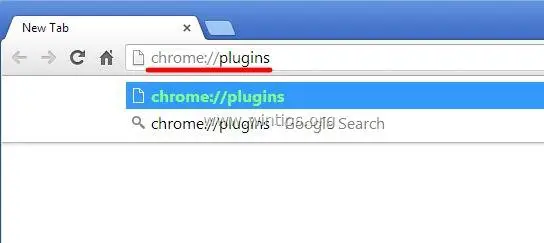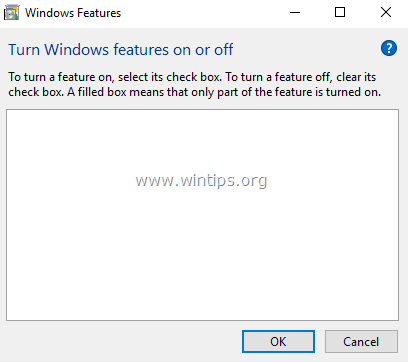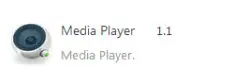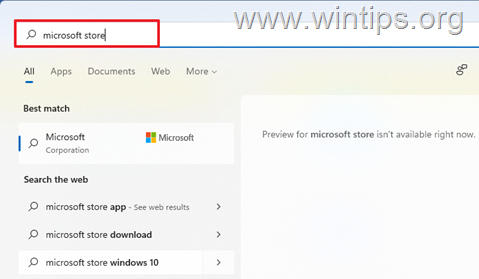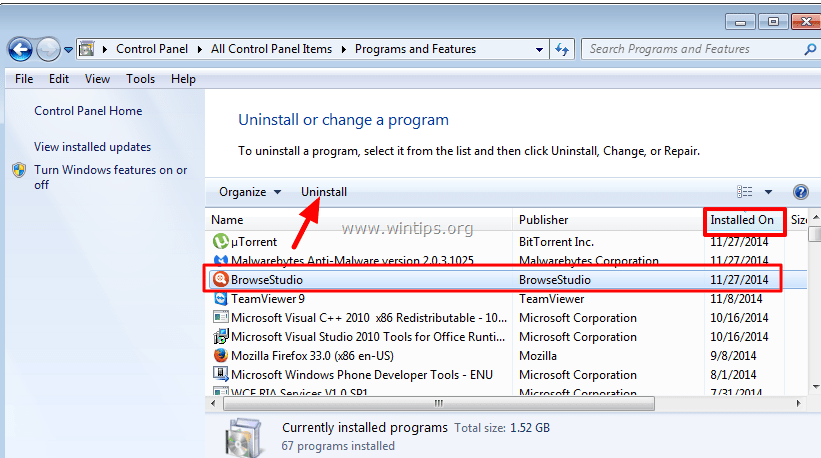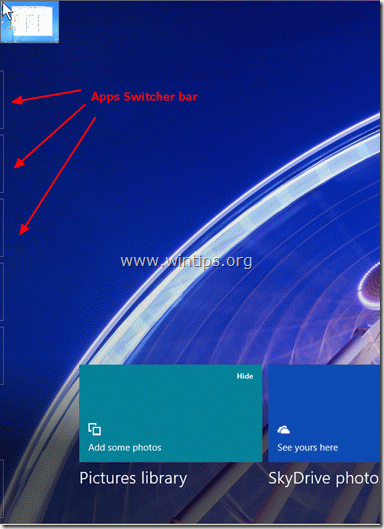、
あなたのデバイスでGoogleアカウントからサインアウトする方法を探しているなら、この記事はあなたのためです。
コンピューターが自宅やオフィスなどの安全な場所に永続的にあり、それを使用する場合、常にGoogleアカウントにサインインすることは完全に受け入れられます。あなただけが使用するスマートフォンを所有している場合、同じ原則が適用されます。
ただし、コンピューターを共有したり、他の人がアクセスできる場所に電話やタブレットを残す傾向がある場合は、Googleアカウントから定期的にサインアウトする習慣にしてください。これは重要です。サインインしている場合、メール、Googleドキュメント、Googleフォト、Googleカレンダーなどの個人情報にアクセスできるリスクがあるためです。
もちろん、これはそれほど便利ではありません。なぜなら、Googleアカウントに再度サインインする必要がある場合、再度選択するか、パスワードを再入力する必要があるため、これには10秒しかかかりません。
この記事では、さまざまなデバイス(Windows、Mac、Android、iOS)でGoogleアカウントのログアウト方法についての手順を説明します。
デスクトップまたはモバイルでGoogleアカウントからサインアウトする方法。
Googleアカウントに署名することは簡単なプロセスです。プラットフォームの適切な手順に従ってください。この記事では、Webブラウザー、Android、iOSなどを含むさまざまなプラットフォームについて説明しています。
- デスクトップ(WindowsまたはMac)のGoogleアカウントのサインアウト。
- AndroidデバイスのGoogleアカウントのサインアウト。
- iOSデバイスのGoogleアカウントのサインアウト。
- 特定のデバイスまたはすべてのデバイスでGoogleアカウントにサインアウトします。
1. WebブラウザでサインアウトしてGoogleアカウントを削除する方法。
ご存知のように、お気に入りのブラウザからGoogleアカウントに初めてサインインしたときにGoogleの資格情報を保存することにより、常にGoogleサービス(Gmail、Google Driveなど)に接続することができます。
Googleからサインアウトするには、これらの手順に従ってください。これは、WindowsとMacコンピューターの両方のすべてのWebブラウザーで同じです。
1。 開ける使用しているWebブラウザ(Chrome、Microsoft Edge、Safariなど)とナビゲートGoogle.comまたはあなたを開きますGmailまたはYouTube。
2。クリックします右上隅にあるGoogleプロフィール写真にサインアウト。*
* 注記:複数のGoogleアカウントにログインしている場合は、すべてのGoogleアカウントを同時にサインアウトするオプションがあります。これをするために、クリックプロファイル写真で、次に選択しますすべてのアカウントからサインアウトします。
3。WebブラウザでGoogleからサインアウトした後、Googleサービス(Gmail、Google Drive、Google Photos、YouTube)に再度アクセスしようとすると、アカウントにサインインする必要があります。 *
* 注意:Googleアカウントログイン資格情報をブラウザに保存した場合、ログインを試みるとこれらは自動的に入力されます。ただし、これがセキュリティのために発生したくない場合は、ブラウザのプライバシーとセキュリティ設定にアクセスして、Googleアカウントの資格情報を削除してください。 (たとえば、クロムで、行きます設定>オートフィルとパスワード>Googleパスワードマネージャー)。
2. AndroidでGoogleアカウントを登録して削除する方法。
Googleアカウントは通常、Androidスマートフォンにリンクされていますが、以下の手順を使用して、デバイスからサインアウトして削除できます。
* 注記:これらの命令は、デバイスやモデルに関係なく、すべてのAndroidユーザーに適用できます。
1。Androidを開きます設定そして、タップしますアカウントまたはパスワードとアカウントまたはアカウントと同期他のAndroidモデルで。 *
* 注記:Googleアカウント設定を開くための別の方法は、Gmailapp、toタップしますにプロフィール写真右上コーナーで、そしてタップしますこのデバイスでアカウントを管理します。
2。次に、Googleアカウントをタップし、タップをタップしますもっと画面のボタンボタン。
3。 タップしますの上アカウントを削除しますボタン。
4。最後に、情報メッセージを注意深く読んで、同意した場合はタップしますアカウントを削除します決定を確認し、Googleアカウントとその関連データをAndroidデバイスから削除します。
3. iOSデバイスのGoogleアカウントからサインアウトする方法。
iOSデバイスでGoogleアカウントにサインインする場合は、これらの手順に従ってサインアウトして、Googleアカウントに署名したアプリからアカウントを削除できます。*
* 注記:iOSデバイスでは、使用するアプリにGoogleアカウントにサインインする必要があることに注意してください。これは、SafariでGoogleアカウントからサインアウトすると、Chromeにサインインし続けることを意味します。 iOSデバイス上のすべてのアプリからGoogleアカウントを削除するには、以下をご覧ください。
SafariでGoogleアカウントからサインアウトする方法:
1。 開ける サファリiPhoneまたはiPadで。
2。 タップします右上隅にあるあなたのGoogleプロフィール写真と雌鶏のクリックサインアウト。
iOSのGmailアプリでGoogleアカウントからサインアウトする方法:
1。 開けるGmailiPhoneまたはiPadのアプリ。
2。タップ右上隅のGoogleプロフィール写真でタップしますこのデバイスのアカウントを管理します。
3。 トグルGoogleアカウントの横にあるスイッチオフログアウトします。または、押すこともできますこのデバイスから取り外しますデバイスからアカウントを完全に削除するボタン。
ChromeのGoogleアカウントまたはすべてのGoogleアプリ(iOSデバイス)からサインアウトする方法
iPhoneまたはiPadでChromeを使用していて、Googleアカウントにサインインしている場合は、次の手順に従ってChromeまたはすべてのGoogleアプリのGoogleアカウントからサインアウトします。
1。 開けるクロムそしてタップしますの上 あなたのプロフィール写真右上隅。
2。で設定ウィンドウ、タップしますあなたにGoogleアカウント(複数のGoogleアカウントをセットアップしている場合は、削除するものをタップします)。
3。次に、実行したいアクションに従って、次のいずれかを実行します。
A.GoogleアカウントにサインアウトしますChromeアプリでのみ、クリックしますサインアウトボタン。
B.iOSデバイスにインストールされているすべてのGoogleアプリ(Gmail、Drive、写真など)でGoogleアカウントからサインアウトするには "
1。タップしますあなたにGoogleアカウントポップアップウィンドウでタップしますデバイスから取り外します。 *
* 注記:これを行うことで、他のすべてのGoogleアプリから自動的にサインアウトされます。
2。最後に、情報メッセージを注意深く読んで、同意した場合はタップします取り除くiOSデバイス上のすべてのGoogleアプリからGoogleアカウントとそのデータを削除します。
4.すべてのデバイスまたは特定のデバイスでGoogleアカウントからサインアウトする方法。
複数のデバイスでGoogleアカウントにサインインした場合、またはGoogleアカウントからGoogleアカウントからサインアウトしたい場合は、自分に属しなくなったデバイスでサインアウトしたい場合(たとえば、紛失したか、デバイスが盗まれたため)、以下の手順に従って、すべてのデバイスまたは特定のデバイスからGoogleアカウントを切断できます。
1。開けるWebブラウザとGoogleアカウントプロファイルページにログインします(https://myaccount.google.com/)、または、あなたがすでにGoogleサービスに署名されている場合(例:Gmail)、、クリックあなたのグーグルでプロフィール写真右上隅にクリックしますアカウントを管理します
2。次に、選択します安全セクションと下にスクロールしますあなたのデバイスセクション。次に、クリックしますすべてのデバイスを管理します。
3。であなたのデバイスWindows Googleアカウントからサインアウトするデバイスをクリックします。
4。最後に、をクリックしますサインアウトボタンとあなたは完了です!
それでおしまい!どの方法があなたのために働いたのですか?
このガイドがあなたの経験についてあなたのコメントを残してあなたを助けたかどうかを教えてください。他の人を助けるためにこのガイドを気に入って共有してください。
この記事があなたに役立つ場合は、寄付をすることで私たちをサポートすることを検討してください。1ドルでさえ私たちにとって大きな違いをもたらすことができますこのサイトを自由に保ちながら他の人を助け続けるための努力において: